パスワードのリセット
Megaport アカウントを取得した後、ログイン パスワードのリセットが必要になることがあります。例えば、パスワードを忘れた場合や、セキュリティのためにパスワードをリセットする必要がある場合などです。 これは、会社管理者ユーザーが他のユーザーを Megaport アカウントに招待する際にも必要です。
注意
1 人のユーザーが 1 時間に試行できるパスワードのリセット リクエストは、5~20 回に制限されています。正確な最大試行回数は、リクエストに関連するリスク パラメーターによって異なります。この動作は変更になることがあります。パスワード リセットの最大試行回数を超えると、「Password Reset - Request Failed (パスワードのリセット - リクエストに失敗しました)」というエラー メッセージが表示されます。
注意
シングル サインオン (SSO) が有効な場合、「Forgot Password (パスワードを忘れた場合)」オプションはローカルの Megaport アカウント パスワードのみをリセットし、SSO IdP パスワードはリセットしません。
パスワードをリセットするには
- Megaport Portalにアクセスし、E メール アドレスを入力して「Continue (続行)」をクリックします。
- 「Forgot Password (パスワードを忘れた場合)」をクリックします。
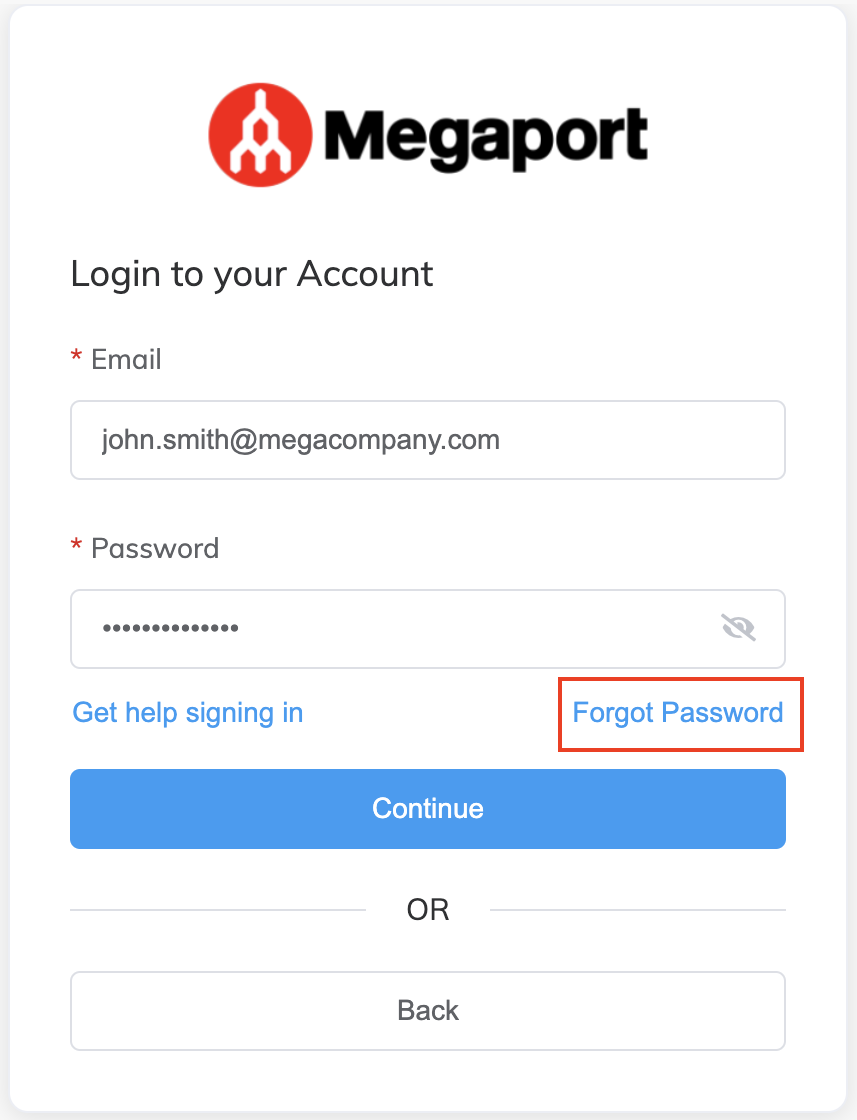
- Email (E メール)フィールドで、E メール アドレスを入力し、「Reset Password (パスワードのリセット)」をクリックします。
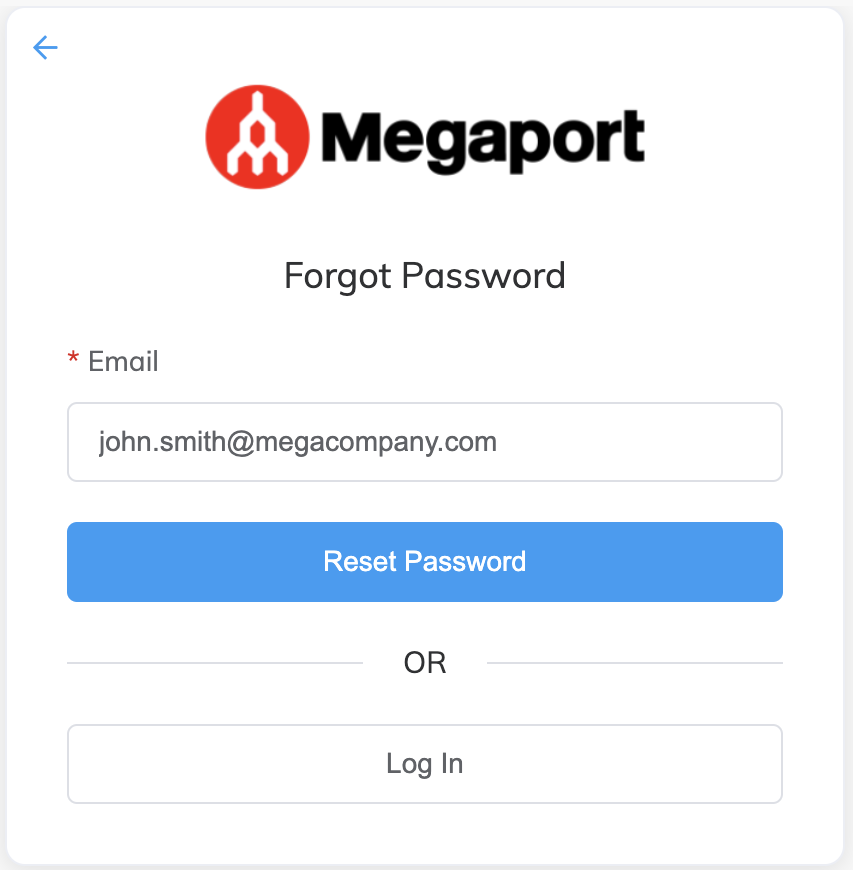
アカウントが存在する場合は、パスワードをリセットするための E メールが送信される旨のメッセージが表示されます。E メールには、パスワードのリセット方法が記載されています。
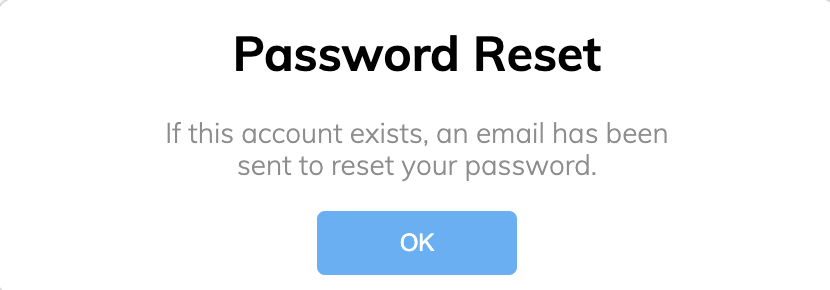
- 「OK」をクリックして、パスワードのリセット プロンプトを閉じます。
- 受信した E メールにある「Reset Your Password (パスワードのリセット)」をクリックします。
リンクは 1 時間有効です。
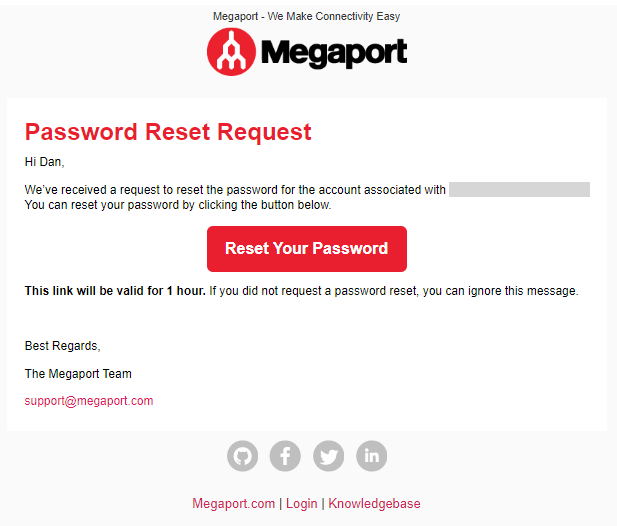
-
パスワードのリセット画面で、新しいパスワードを入力し、確認します。
注意
Megaport Portal パスワード ポリシーには、最小限のパスワードの複雑さに関するルールが含まれています。新規パスワードには、次を含める必要があります。
- 最低 8 文字であること
- 大文字 (A-Z)
- 小文字 (a-z)
- 数字 (0-9)
- 少なくとも 1 つの特殊文字: ^ $ * . [ ] { } ( ) ? ” ! @ # % & / \ , > < ’ : ; | _ ~ ` = + -
パスワード ポリシーは、Passw0rd のような、一般的で容易に推測されるパスワードを防ぐために、パスワード強度推定機能を使用します。複雑さの要件をすべて満たしているにもかかわらず、パスワードが拒否される場合は、パスワードが一般的すぎるか、推測しやすいことが原因である可能性があります。
-
「Reset Password (パスワードのリセット)」をクリックします。
「Password Changed OK (パスワードが正常に変更されました)」プロンプトが表示されます。 -
「OK」をクリックします。
これで、新規パスワードを使って Megaport Portal にログインできます。